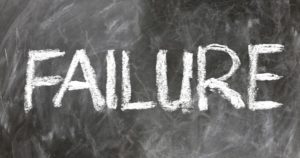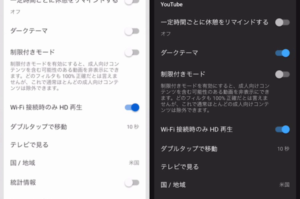Zoomにはチャット機能があります。ミーティング中に全員にチャットを送ることもできますし、特定の個人にだけチャットを送ることもできます。
オンライン授業が退屈だったら、仲の良い友達とチャットで雑談することだって出来るんです。推奨はしませんけどね笑。
というわけで今回はiPhone版Zoomのチャット機能の使い方を紹介します。
チャット機能の使い方
ミーティング中にチャット画面を開くには、右下の「詳細」をタップしてください。
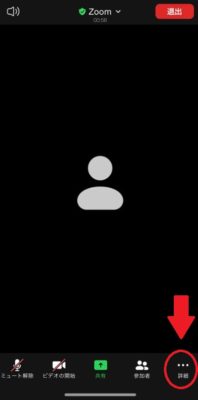
するとメニューが表示されるので「チャット」を選択してください。
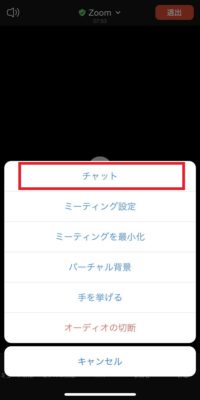
するとチャット画面が表示されます。iPhone版のZoomアプリではチャットは全画面表示されます。他の参加者のビデオ画面と同時に見ることはできないので注意してください。
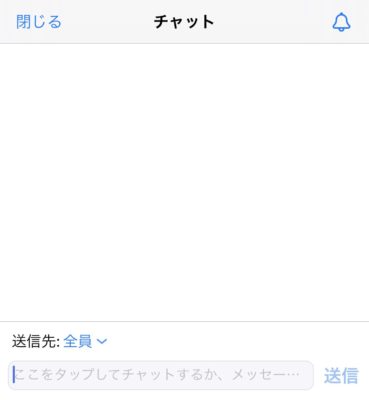
チャット画面からビデオ画面に戻りたい場合は、左上の「閉じる」をタップすれば戻れます。
チャットの送り方
チャットを送るには、まず送信先を設定しましょう。左下の「送信先」をタップしてください。

すると送信先の候補が出てきます。全員に送る場合は「全員」、特定の個人にだけ送りたい場合はその人の名前を選択してください。
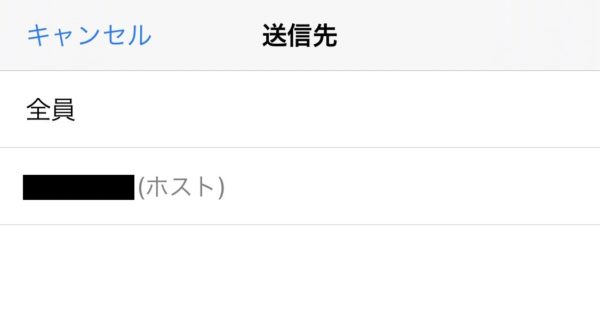
送信先を選択すると、チャット画面に戻ります。下の入力欄にメッセージを入力してください。
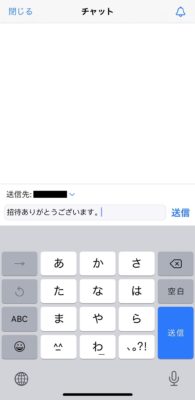
ちなみに、iPhone版ではチャットで改行することができません。改行ボタンが送信ボタンになってます。PC版だとShift+Enterで改行できるので、その感覚でタップしちゃうとメッセージの途中で送信されてしまいます。注意してくださいね。
メッセージを入力し終わったら「送信」をタップしてください。
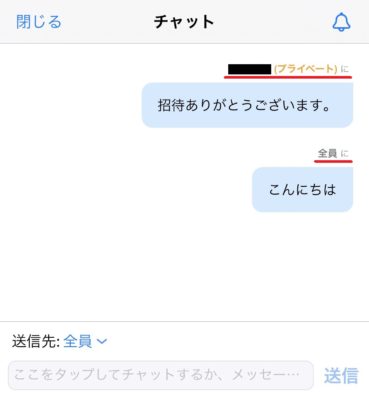
チャットの通知
ちなみに、ビデオ画面を開いているとき(チャット画面を開いていないとき)にチャットが来ると、画面下に通知が表示されます。
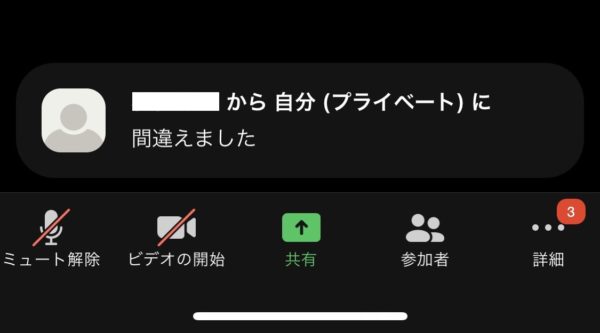
上の画像だと、◯◯から「間違えました」という内容のチャットが届いたということです。
もし通知が表示されない場合は、チャット通知がミュートになっています。チャット画面右上の鈴のアイコンに\が入ってると思うので、それをタップしてください。
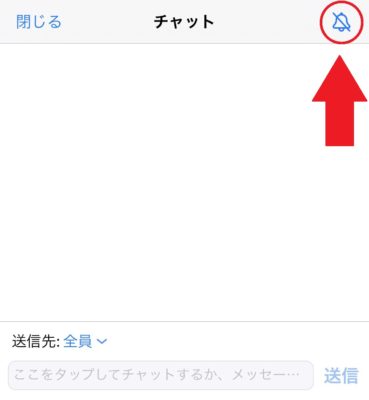
すると「通知のミュートを解除」という画面が出てくるので、「ミュート解除」をタップしてください。
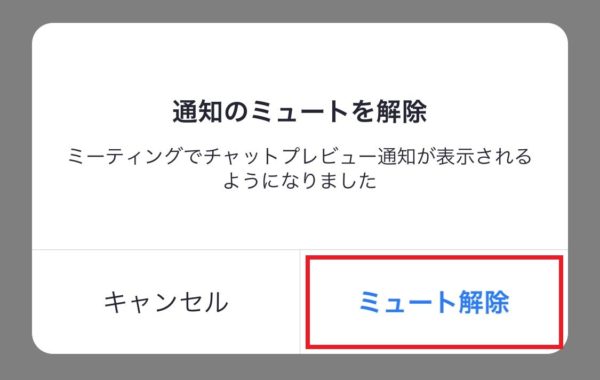
これでチャット通知が表示されるようになるはずです。
Zoomチャットが使えない場合
「チャットが使えないんだけど」
「詳細を押してもチャットがない」
という場合は、一度ミーティングを終了してアプリを再起動してからもう一度試してみてください。
それでもチャット機能が使えない場合は、ホスト側でチャット機能が制限している可能性が高いです。
また、チャット画面で「全員」と「ホスト」しか表示されず、個人宛にチャットを送信できない場合は、ホスト側で「プライベートチャット」が制限されています。
これは参加者側ではどうすることもできないので、どうしてもチャットを使いたい場合はホストにお願いしましょう。
Zoomチャットの注意点
iPhone版Zoomでチャットする際の注意点を3つ紹介します。
参加する前のチャットは見れない
あとからミーティングに参加した人は、自分が参加する前のチャット履歴を見ることができません。なので、重要な連絡事項などは、全員が参加してからチャットに書き込むようにしましょう。
また、一度ミーティングを退室して再入室した場合も、チャット履歴がリセットされてしまいます。「電波が悪いから一度入り直してみよう」みたいなノリで退室してしまうと、今までのチャット履歴が見れなくなるので注意してください。
あとから編集・削除できない
Zoomチャットでは、あとから送信したメッセージを編集することができません。一度送信したチャットはミーティングが終了するまで残ります。
特に宛先の間違いには注意してくださいね。個人宛に送ったつもりのふざけたチャットが、全員に送信されていたりするとトラブルの原因になります。
また、チャットを削除することもできません。退室しても他の人の画面には残るので注意してください。詳しくは別の記事で解説しているので、気になる人はどうぞ!
iPhone版はファイルを添付できない
PC版のZoomアプリでは、チャットにファイルを添付することができます。しかし、iPhone版ではそれができません。
また、チャットにファイルを添付されてもそれを受信することもできません。iPhone版のZoomでファイルを送りたい場合は、以下の記事を参考にしてください。
iPhone版のZoomチャットは少し不便
今回の内容をまとめます。
- Zoomでチャットを使いたい場合は「詳細」をタップしてチャットを開く
- 自分が参加する前や退室している間のチャット履歴は見れない
- チャットは一度送信してしまうと編集・削除できない
- iPhone版ではチャットは全画面表示される。ビデオ画面と一緒に見ることはできない
- iPhone版ではチャット内で改行できない
- iPhone版ではチャットでファイルの送受信ができない
ZoomチャットはPC版だと凄く使いやすいんですけど、iPhoneだと少し不便です。全画面表示されちゃうのでビデオを見ながらチャットできませんし、ファイルの添付もできません。
あと、チャット履歴の保存も有料プランにアップグレードしないとできないんですよね。PC版なら無料でできるのに。
この記事が役に立った場合はSNSでのシェアをよろしくお願いします